CMCC是移动无线上网,CMCC-EDU是移动校园无线。一般是笔记本或者手机(支持WiFi手机功能),用来上网的,计费方式是按时间算。我们的手机或者电脑有CMCC的无线网络时,就可以使用该热点登陆了。那Win7系统CMCC-EDU登陆界面在哪里呢?下面就和大家说一下Win7系统登陆CMCC的方法。
步骤如下:
1.首先,在电脑右下角的无线网络连接找到CMCC,然后点击连接。

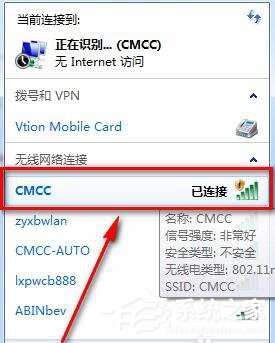
2.选择【打开网络和共享中心】。
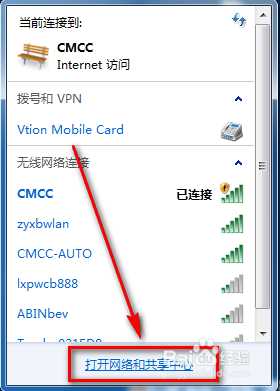
3.选择【更改适配器设置】。
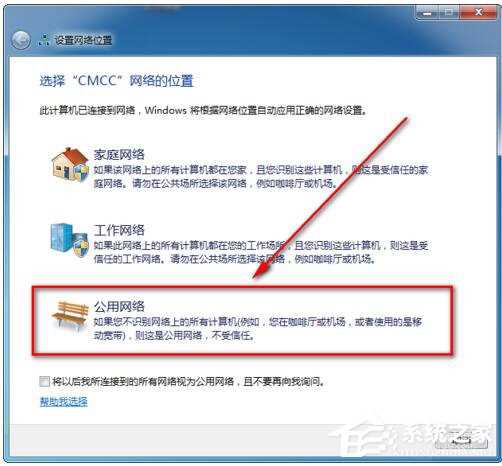
4.在无线网络连接处鼠标右键,选择【属性】。
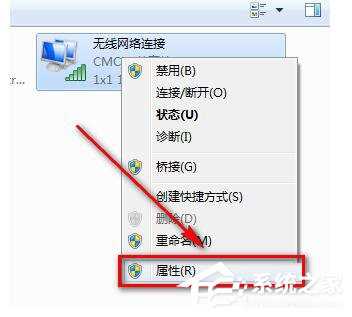
5.如下图,选择TCP/IPv4,并设置属性。
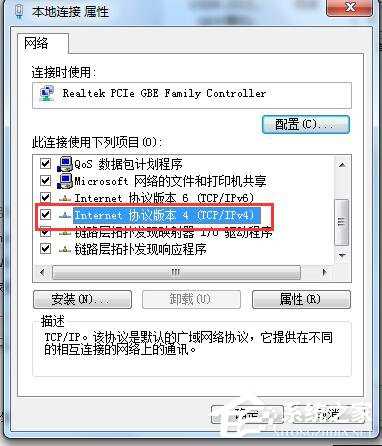
6.IP地址和DNS服务器均设置成自动获取,完成后点击确定。
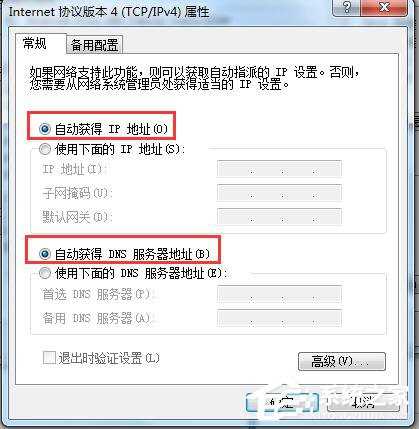
7.打开浏览器,在地址栏输入任意网址或者点击收藏夹的网址。
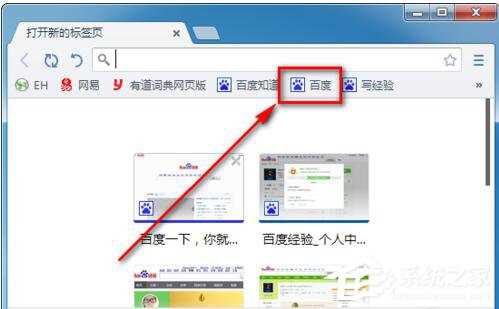
8.点击转到按钮或回车后,会弹出如下的登陆界面。要求输入用户名和密码。
注意:这里可以设置动态密码或固定密码,为了安全,建议设置手机动态密码。
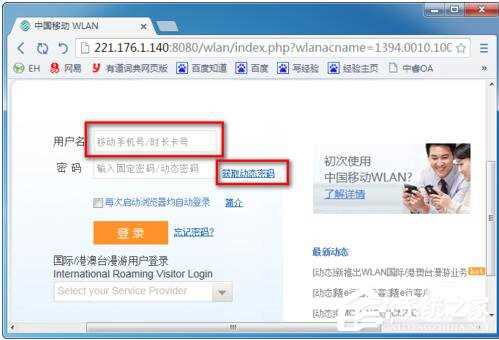
9.点击【获取动态密码】,你将会收到一条动态密码短信。

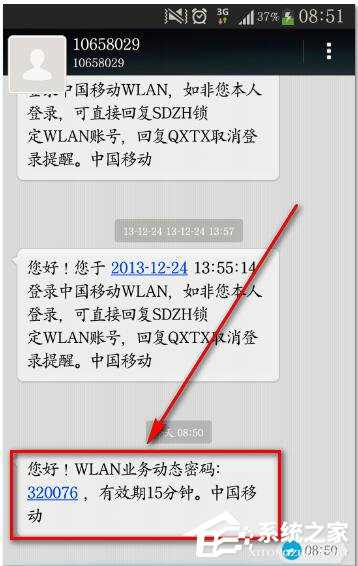
10.在15分钟内输入该动态密码和手机号,点击【登录】按钮。
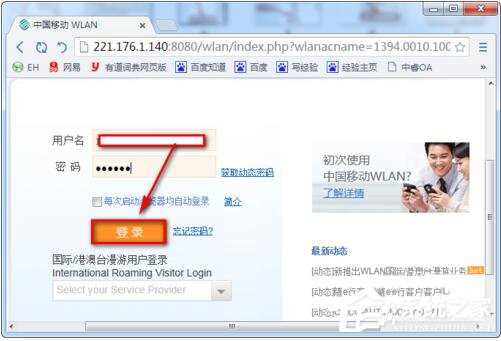
11.登录完毕后会弹出如下界面,显示已经登录的时间。
特别提醒:在浏览过程中要保持这个网页始终是打开的,在不需要上网的时候点击【下线】按钮下线,这样才可以停止计时。
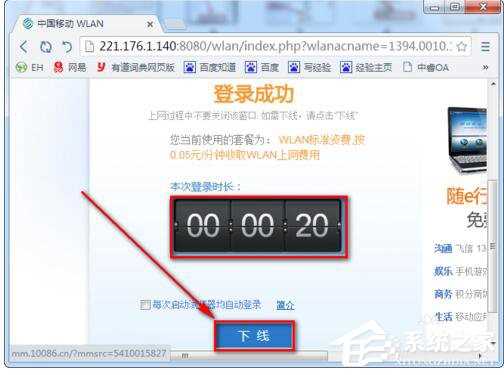
上述也就是Win7系统登陆CMCC方法的全部内容了。如你附近可以搜索的到CMCC无线网,那就可以使用该热点登陆了。不知道怎么登陆的,可以按照上述的方法步骤去操作,都是有步骤教你的,操作起来简单。
